
|
・トップ ・Cedarインデックスへ |
〜〜 Apple iMac Late2012 改造情報 〜〜 光学ドライブを外付けにすることにより、本体を極限まで薄くし、軽量化を図った最初のモデル。 2018年秋、macOSが更新されるという事で、液晶ガラスパネル割れを安価に手に入れてチューンと液晶ガラスパネルを交換することとした。 このサイトはiMac Late2012の21.5inchモデルを主に改造、パワーアップしていこうとするサイトです。 改造ポイントはメモリー増設、SSD換装、手に入ればCore i7 3770Sに換装など。 標準スペック:21.5inchディスプレイ、intel Corei5 2.9GHz、MEM 8GB(DDR3 4GBx2 1600MHz)、HDD 1TB 5400rpmなど。 - - 改造、パワーアップは自己責任で行ってください - - ●主な更新内容● ★★●● Core i7 3770Sに換装の記事は下の方です ●●★★ ★★●● Windows11の記事は下の方です ●●★★ ★★●● macOS Venturaの記事は下の方です ●●★★ ★★●● macOS Sonomaの記事は下の方です ●●★★ ●iMac2012の分解作業用工具など 液晶ガラスパネルを剥がす際や内部の特殊ネジを外す際に必要と思われる工具など。 剥がし工具は安価に済ませる目的で使用済みテレフォンカードを使用した。 あとはドライバ関係。  ●液晶ガラスパネルの外し方 筐体と液晶ガラスパネルは粘着両面テープによって固定されているので、まずは両面テープ剥離から始める。 液晶ガラスパネルが剥がれた際に落ちて割らないようにビニール製のテープを耳をつけて仮固定しておくのも必要。  上写真のように筐体と液晶ガラスパネルの隙間にテレカを挿すとちょうどよく内部の両面テープを剥離できる。 全体的約1cmほど潜らせて剥離するのだが、上部カメラ近辺左右4cmほどはテレカを入れないように注意する。 うまく内部の両面テープが剥離できたら、カメラ、内蔵マイクなどがある上に隙間を作ると下の写真のように内部に2本ケーブルが見える。  液晶電源ケーブルから液晶信号ケーブルと順に2本外していくと、液晶ガラスパネルを筐体から外すことができる。 慎重に作業したいのがこのケーブル2本外しである。 これより先はトルクスドライバーを使用した分解が始まる。 ・トルクスドライバ特集(Amazon) ●メモリー交換について 最初から最大容量の16GBを搭載していればいいのだが、もし8GBモデルで容量が足りないと感じる場合は分解ついでにメモリーを16GBに交換してしまうという手も。  上写真の真ん中、ロジックボードと筐体の間にメモリスロットが2つある。 交換の際は内部ファン、HDD回り、電源周りの順で分解していき、ロジックボードのメモリスロットにたどり着くようになっている。 たどり着ければ交換自体は簡単である。 ・DDR3メモリー特集(Amazon) ●内蔵HDDから高速SSDに交換 HDDからSSDに交換するのは一番簡単で、HDDが固定されている4本のトルクスネジを外して固定具を外し、SATAケーブルと電源ケーブルを外せばとれてしまう。 外れた際にHDDを覆っているゴムのショックアブゾーバーを外して交換するSSDに同じように取り付け、あとは元に戻すだけ。  ・2.5inch SSD特集(Amazon) ●液晶ガラスパネルの固定 私のiMac2012は購入の際にガラスが割れたものを安価で購入したので、某オークションにて交換用新品?液晶ガラスパネルを手に入れて交換後に両面テープにて圧着させた。  上下左右の貼ってあった両面テープをキレイに剥がして、新しい両面テープを貼る。 この時に気を付けたいのが貼る場所の脇にあるアルミの段差とツライチちょい厚めぐらいが液晶ガラスパネルとの張り合わせでちょうどいい厚みになる様子。 上写真のカメラ左右から伸びる白いラインが新しく張り付けた両面テープである。 また、考えるのが面倒な方は社外品にはなるが、専用の両面テープセットがAmazonなどで売っているのでそれを使うのもよい。 ・iMac2012〜 2.15inch固定両面テープ(Amazon) ★★●● intel Core i7 3770Sに換装 ●●★★ (2020.2.22) 一番最後になってしまった改造だが、標準だったCore i5 2.9GHzを、オークションで手に入れたCore i7 3770Sに換装することに成功した。 このモデルのiMac、21.5インチはBTOでi7 3770Sを載せられる構造になっている。 CPU換装はiMac2012をかなりのレベルまで分解することになるので腕自慢の方は挑戦してみていただきたい。 更新現在でi7 3770Sの中古バルクの値段は8000円前後であった。 道具は上記の液晶をはがす道具と星形ドライバー、CPUグリス(綺麗に拭くものも)といったところだろうか。 ついでに本体内部の清掃をしておきたいのでエアースプレーがあっても良いと思う。 ・下画像はintel Core i7 3770Sのバルクを買った状態。  ・下画像は液晶パネルをはがした状態。本体にはティシュ箱を入れて安定させている。この状態だと作業しやすい。  本体内部を深部までばらす事でCPUソケットまでアクセスできる。 メインロジックボードにはメモリースロットもあるのでついでにメモリー増設交換することも良いかもしれない。 画像の数字順(色枠の順)に分解。ネジはちゃんと覚えておく必要がある。組み直す場合は逆順で組んでいく。 3番の電源の配線が外しづらい。他のコネクタは意外と簡単。無線アンテナ4本は外すのは楽だが付ける時のコツあり。 ・下画像はメインロジックボードまで分解した図。  メモリー交換する場合はこの時にしてしまうと楽である。ロジックボードのバックアップ用ボタン電池(RS2032)交換もすることができる。 ・下画像はM.2スロット??の画像。 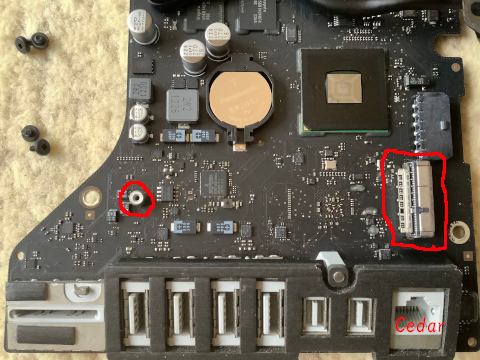 このスロットにM.2(多分SATA版?)を挿したら認識するかもという妄想.... ・下画像はロジックボードのヒートシンク側。  ヒートシンク側の下の方、nVidiaチップが付いているところは星形バネネジ3本(赤丸)で止まっている。外しておく。 ・下画像はロジックボードCPUヒートシンク留め星形ネジ4本(赤丸)である。剥がしてはあるけどネジに封印の黒丸シールが貼られているので剥がす。  ネジを外すとバネ板と固定ブラケットみたいのが外れる。ネジを外すときにヒートシンクにグリスで張り付いたCPUがボロッと落ちるので、CPUソケットのピン破損に気を付ける事。 ・下画像はCPU周りをばらした図。  CPUとGPUの古いグリスをきれいに掃除しておく。 ・下画像は新しくi7 3770Sを装着した図。  CPUとGPUに新しいグリス(熱伝導が良いもの?)を薄く塗ってヒートシンクを組んでいく。 ・ばらした順番とは逆に組み直していくと元の形に戻る。組み直して最初の起動の時はCommand+Option+R+Pで設定リセットかけておく。 ・下画像はi7 3770S 3.1GHzに換装した後のシステム情報。  macOSはCatalinaが対応しているのでそのシステム情報。 macOSやその他OSが入っている状態での換装も大丈夫であった。 搭載してるメモリーはDDR3 1600MHzの8GBが2枚となっている。 ★★●● ロジックボード上にSSD増設 ●●★★ (2021.4.16) 以前から気になっていたCPUが乗ってるロジックボード上(USB等のポート上)にスロットがあったのが気になっていた。 ちょっと手に入ってしまったMac2012年代の専用SSDボード交換キッドが手に入ったのでスロットに増設実験してみた。 ・下の画像は問題のロジックボード上のスロット。  手持ちにあったキッドだけど、MBP Retina 2012で使えたキッドで、M.2 SSDとは違ったApple独自規格のSSDボード対応のようだった。 ・下画像は専用SSD変換ボードとM-SATAのSSD 1TB。  ・下画像は取り付け図。  しっかり収まった。 ・下画像はシステムのSATAの状況。intelチップセットを介しSSDが内部2個になっている。 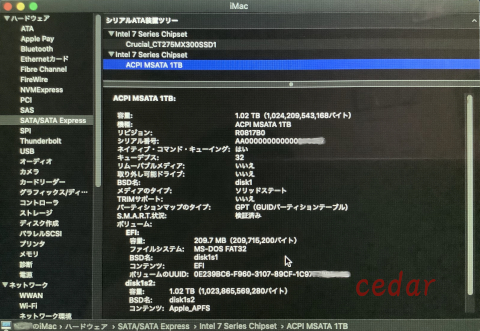 ●● パワーアップ後の使用感について ●● (2023.10.20記載) メモリが16GB、更に高速SSDに交換、なお更にCPUをi7 3770Sに換装して起動が明らかに速くなり、i5からみたら更にサクサク動くiMac2012になった。 起動後の操作、作業も機敏に動くようになる。 ただ、内部ロジックボード上に増設したSSDキッドがノーブランドM-SATAな為か速度が出ないのが気になった。 Apple純正のSSDなら速いのかも。。 2.5inchのメジャーSSD交換の方が体感的に速く感じた。 内部SSDが2つになり、ストレージが強化され、まだまだしばらく使えるiMac 2012になった。 macOS Catalinaにした事でBootCampでのWin10インストール、しっかりとスレッドが8本成り立っていた。 ★macOS Venturaの件だけど、2012年モデルは公式非対応ではあるが、Opencore Legacy Patcher Ver.0.6以降を使い公式外にて無事にiMac 2012でVenturaをインストールすることができた。 ★macOS Sonomaの件だけど、2012年モデルは公式非対応ではあるが、Opencore Legacy Patcher Ver.1.0.0以降を使い公式外にて無事にiMac 2012でSonomaをインストールすることができた。 使用感はこれといった不具合もなく、Core i7 3770Sにしたおかげかサクサク動く感じに仕上がった また、intel Macは非対応になったWindows11だが、バイパス処理をして任意に区画作ってインストール、無事動かすことができた。 この件についてはCedar -index-トップでの項目にてリンクを張っている。 2024年も使えそうなiMac 2012 21.5inch改造であった。 |
トップ
Cedar インデックスへ